
| Aide en ligne SpaceClaim |

|
Utilisez l'outil Polygone pour tracer un polygone ayant entre 3 et 64 côtés. Vous pouvez coter l'emplacement des axes, la longueur du rayon et l'angle d'orientation, ainsi que définir le nombre de côtés lorsque vous tracez le polygone.
pour tracer un polygone ayant entre 3 et 64 côtés. Vous pouvez coter l'emplacement des axes, la longueur du rayon et l'angle d'orientation, ainsi que définir le nombre de côtés lorsque vous tracez le polygone.
Les côtés d'un polygone tracé conservent leurs relations. Lorsque vous tirez un polygone en 3D, les faces ayant une relation de polygone sont affichées avec une répétition lorsque vous sélectionnez le solide. Si vous modifiez une face ou une arête, cela affecte toutes les faces de la relation.
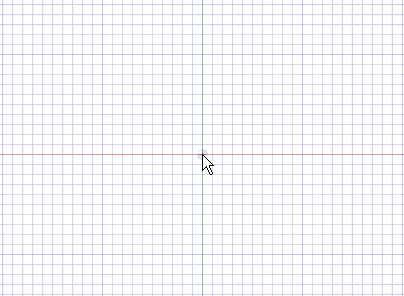
Cliquez sur ![]() Polygone dans le groupe Esquisse.
Polygone dans le groupe Esquisse.
Cliquez pour définir le centre du polygone.
Vous pouvez dimensionner les points par rapport à d'autres objets d'esquisse.
Faites glisser la souris pour dessiner le polygone et modifier son orientation.
L'orientation correspond à l'angle du polygone par rapport aux axes des abscisses et des ordonnées.
Vous pouvez appuyer sur Tab et taper un nombre pour modifier le diamètre, l'orientation ou le nombre de côtés.
Cliquez pour compléter le polygone.
Les côtés du polygone sont tous associés, et agissent comme un seul objet. Lorsqu'elles sont tirées en 3D, les arêtes et les faces du solide polygonal maintiennent également cette contrainte.
Astuce Si vous rognez l'esquisse d'un polygone avec l'outil Rogner, vous pouvez faire glisser les côtés d'origine du polygone avec l'outil Sélectionner pour recréer le polygone.
Appuyez sur Tab et tapez un nombre pendant que vous tracez un polygone.
ou
En mode Esquisse, sélectionnez le polygone grâce à l'outil Sélectionner.
Cliquez du bouton droit sur le polygone et sélectionnez Propriétés.
Entrez une valeur pour la propriété Nombre de côtés.
Les polygones peuvent avoir au minimum 5 côtés et au maximum 32.
Cliquez avec le bouton droit sur une face du polygone et sélectionnez Supprimer l'association.
Toute modification effectuée sur la face du polygone affectera uniquement cette face.
Les options suivantes sont disponibles dans le volet Options :
|
Utiliser le rayon externe |
Sélectionnez cette option pour dimensionner le polygone en fonction du diamètre d'un cercle inscrit dans le polygone. Décochez cette option pour dimensionner le polygone en fonction d'un cercle circonscrit. Dans l'image ci-dessous, le cercle bleu est inscrit dans un polygone et le cercle orange est circonscrit autour de lui. |
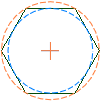
|
Les options suivantes sont disponibles pour tous les outils d'esquisse :
Dimensions cartésiennes : Sélectionnez un point dans une esquisse, puis cliquez sur cette option pour afficher les dimensions cartésiennes à partir du point. Les dimensions cartésiennes affichent les distances X et Y à partir du point sélectionné. Si aucun point n'est sélectionné, elles affichent les distances X et Y à partir de l'origine.
Dimensions polaires : Sélectionnez un point dans une esquisse, puis cliquez sur cette option pour afficher les dimensions polaires à partir du point. Les dimensions polaires affichent un angle et une distance à partir du point sélectionné. Si aucun point n'est sélectionné, elles affichent l'angle et la distance à partir de l'origine.
Aligner sur la grille : Sélectionnez cette option pour activer ou désactiver l'alignement en mode Esquisse. Le curseur s'accrochera à l'incrément d'espacement du quadrillage secondaire en cours d'esquisse. Les valeurs par défaut sont 1 mm pour les unités métriques et 0,125 pouce pour les unités impériales. Pour modifier l'espacement du petit quadrillage, reportez-vous à la rubrique Unités.
Accrocher à l'angle : Sélectionnez cette option pour activer ou désactiver l'alignement sur l'angle en mode Esquisse. Le curseur s'accrochera à l'incrément d'accrochage angulaire en cours d'esquisse. La valeur par défaut est 15 degrés. Pour modifier l'incrément angulaire de l'accrochage, reportez-vous à la rubrique Options d'accrochage.
à l'angle : Sélectionnez cette option pour activer ou désactiver l'alignement sur l'angle en mode Esquisse. Le curseur s'accrochera à l'incrément d'accrochage angulaire en cours d'esquisse. La valeur par défaut est 15 degrés. Pour modifier l'incrément angulaire de l'accrochage, reportez-vous à la rubrique Options d'accrochage.
Créer des courbes : les courbes d'esquisse sont créées en tant que courbes d'annotation. Si vous déplacez la conception vers une feuille de mise en plan alors que le mode Esquisse est sélectionné, vous devez cocher à nouveau la case Créer des courbes dans le groupe Options d'esquisse du volet Options afin de créer des courbes d'annotation sur la feuille de mise en plan. Reportez-vous à la rubrique Courbes d'annotation.
Options de l'ajusteur de courbe : Si le plan d'esquisse traverse un objet avec maillage, le système ajuste les courbes en traversant les points des facettes. Les lignes sont affichées en vert et les arcs en bleu. Les options suivantes s'appliquent aux courbes générées par le système.
Ajuster les courbes - Désactivez cette option si vous ne souhaitez pas que le système ajuste les courbes au travers des points
Tolérance - Détermine le nombre de points qui seront découverts, ce qui détermine également combien de courbes seront créées Plus la tolérance est réduite, plus grand est le nombre de points découverts et le nombre de courbes générées.
Fusion automatique - Lorsque cette option est activée, le système fusionne les lignes et les arcs pour créer des splines. Les splines sont affichées en rose.
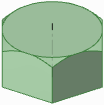
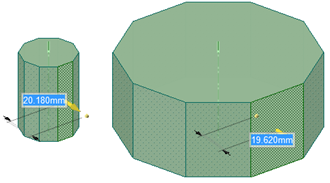
Un polygone tiré en solide conserve les relations entre ses côtés. Dans cet exemple, le fait de tirer l'un des côtés tire tous les côtés du polygone.
© Copyright 2016 SpaceClaim Corporation. Tous droits réservés.